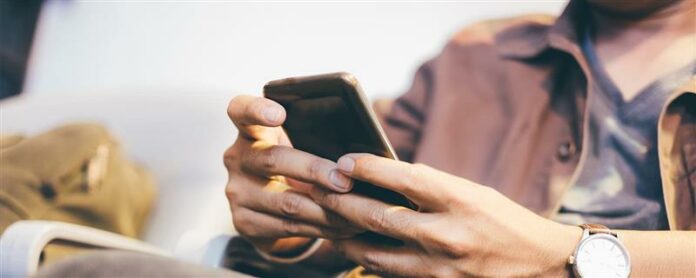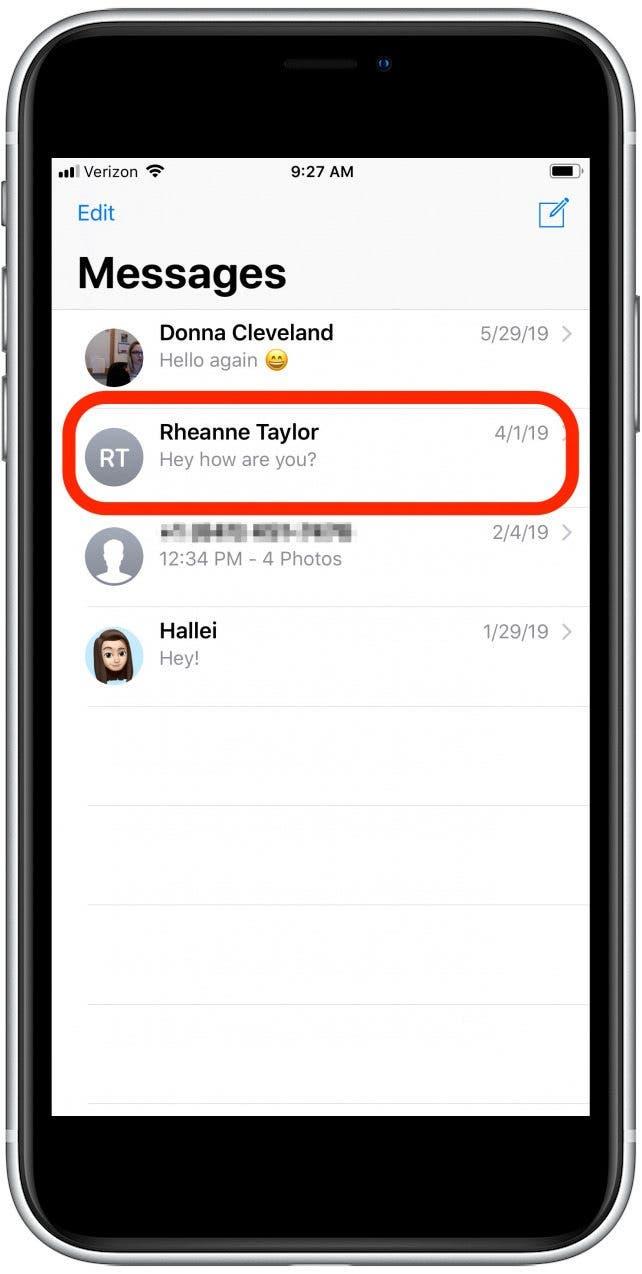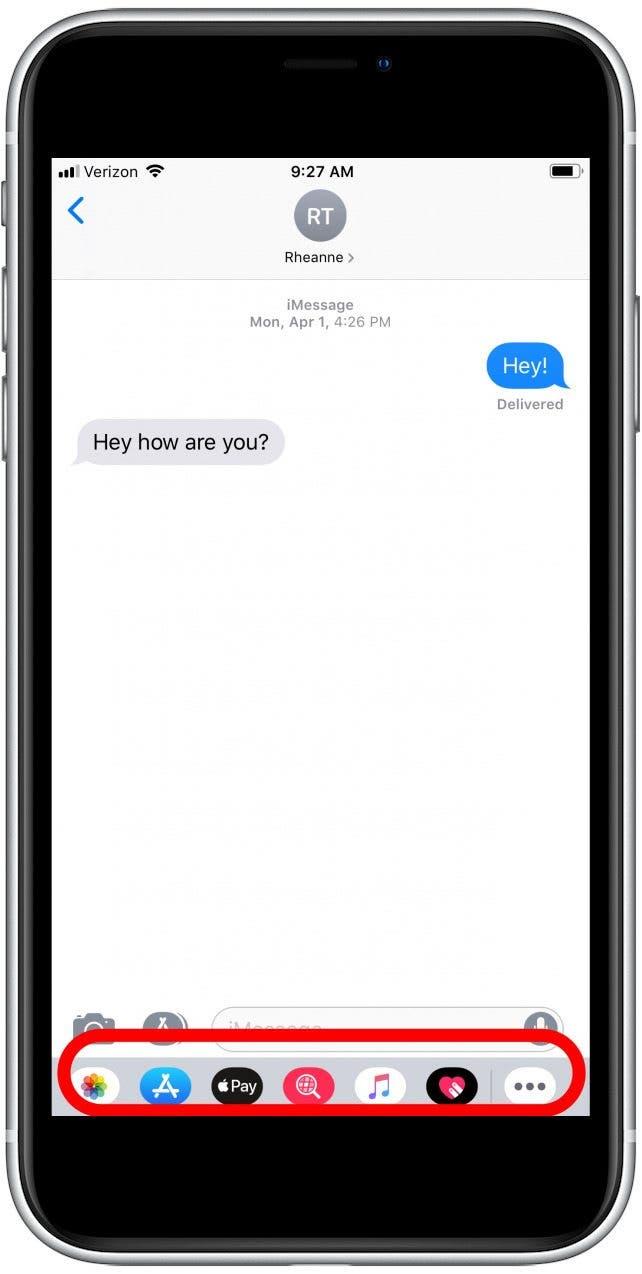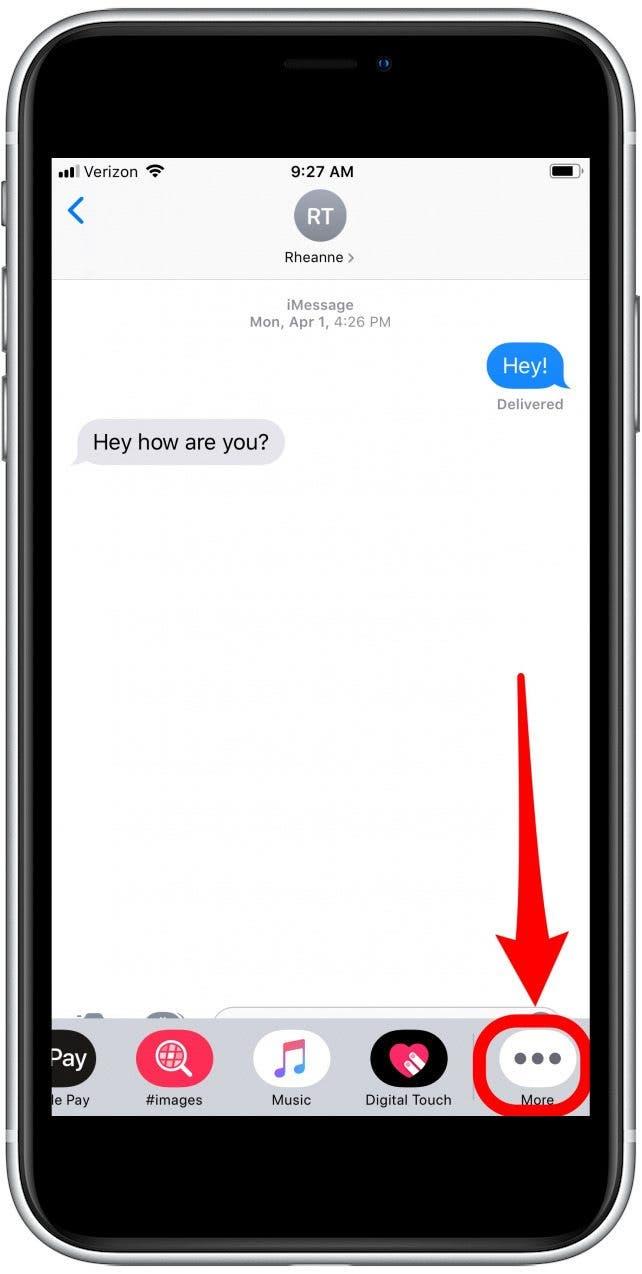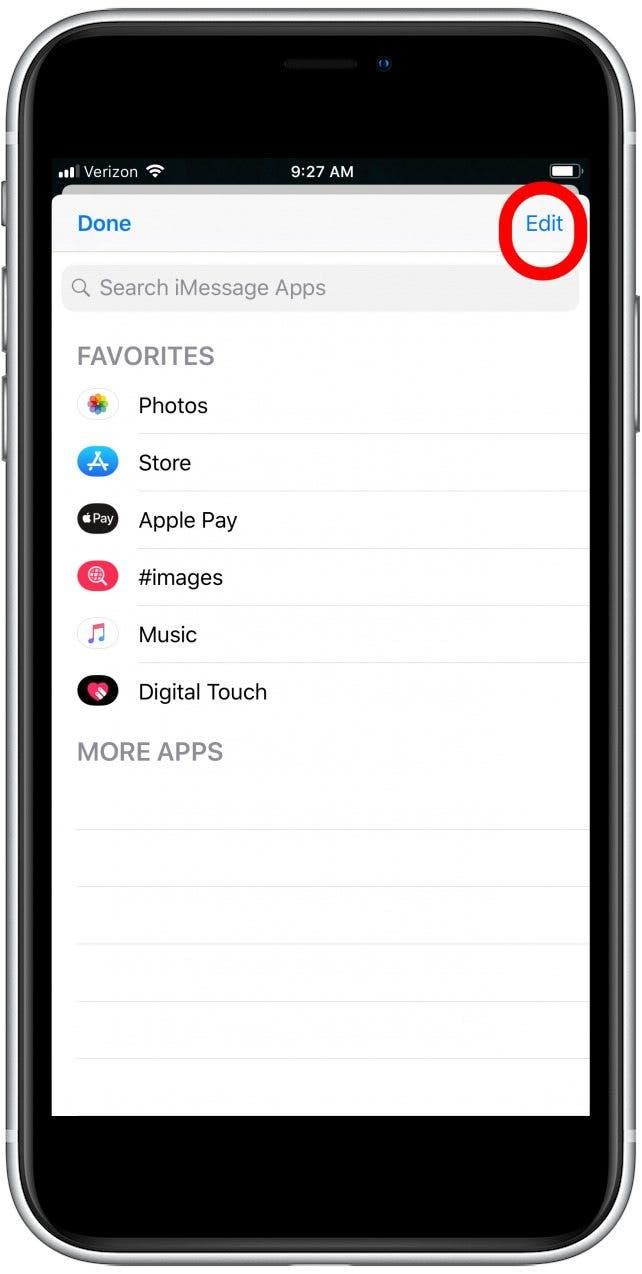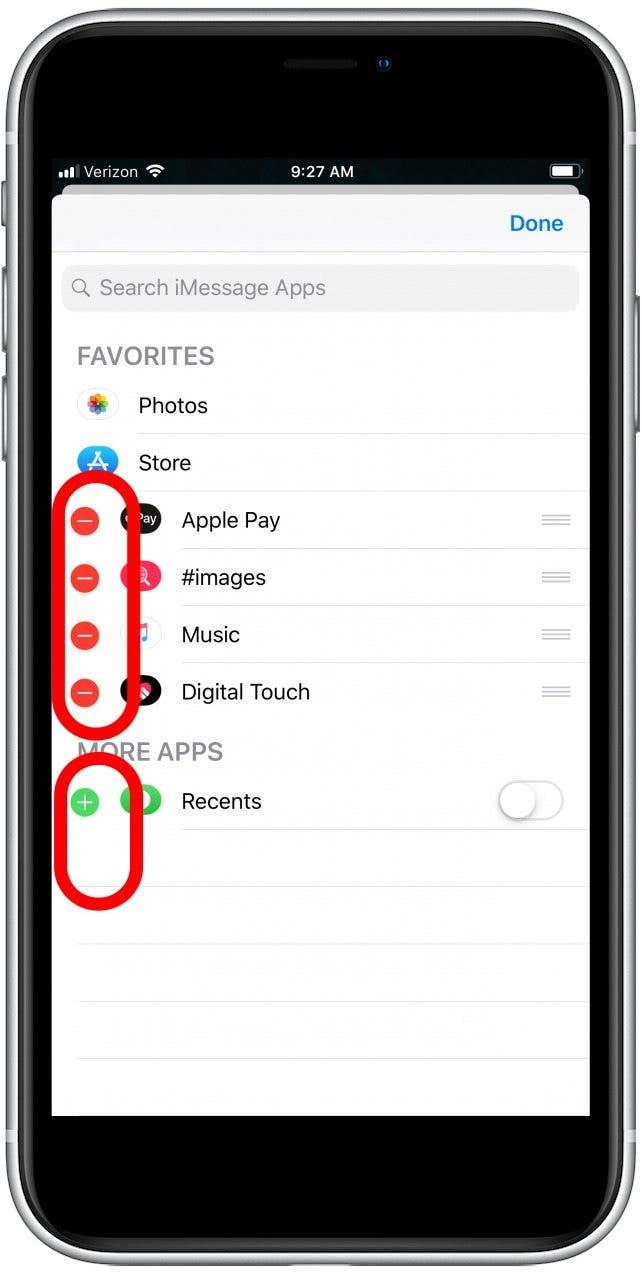På senare tid har jag lagt märke till att appomkopplaren längst ner i mina meddelanden blir röriga med ikoner som jag aldrig har lagt till. Du kan ta bort appar från App Switcher i Switchers fler alternativ meny. Överflödet av ikoner på min appfält har fått mig att vilja tappa ner mitt val, så jag rullar inte alltid fram och tillbaka och letar efter mina favoriter. Låt oss börja lära oss att lägga till och ta bort appar från meddelanden på iPhone, så att vi bara kan ha de vi behöver och vill ha tillgängliga för våra texter.
Så här tar du bort en app från iPhone Messages App Bar:
- Öppna dina meddelanden app.
- Öppna en meddelandekonversation.

- Bläddra kvar på appen Bar längst ner på skärmen. (Om du inte ser appfältet, tryck på App Store -ikonen till vänster om textinmatningsrutan.)
- När du når ovalen med de tre prickarna, tryck på den.


- Nu ser du alla dina meddelandenappar.
- Tryck på redigera .


- Om du vill ta bort en app från meddelanden, tryck på minus -symbolen .
- För att lägga till en app, tryck på plus -symbolen .
- När du är klar trycker du på gjort .
Det är allt!
Top Image Credit: Yuttana Bidragsgivare Studio / Shutterstock.com